Este tutorial contiene instrucciones para corregir el error "Para iniciar sesión de forma remota, necesita el derecho a iniciar sesión a través de Servicios de escritorio remoto", al intentar conectarse desde máquinas cliente de Escritorio remoto de Windows (RDP) en un servidor de Windows 2016 que ejecuta Servicios de escritorio remoto.
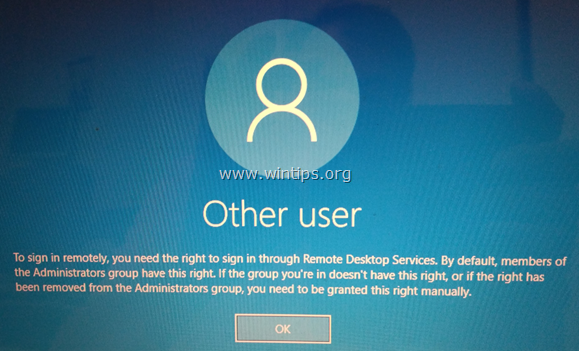
Problema en detalles: Los usuarios de Remote Desktop Client no pueden conectarse de forma remota (a través de RDP) a Terminal Server 2016 y reciben el error: "Para iniciar sesión de forma remota, necesita el derecho a iniciar sesión a través de Servicios de escritorio remoto. Por defecto, los miembros del grupo de administradores tienen este derecho. Si el grupo en el que se encuentra no tiene el derecho, o si el derecho se ha eliminado del grupo de administradores, es necesario que se le otorgue el derecho manualmente ".
Cómo CORREGIR: Para iniciar sesión de forma remota, necesita el derecho a iniciar sesión a través de los Servicios de escritorio remoto.
Para resolver el "Para iniciar sesión de forma remota, necesita el derecho a iniciar sesión a través de los Servicios de escritorio remoto", aplique las siguientes acciones en el servidor de Servicios de escritorio remoto (RDS) 2016:
Paso 1. Agregue usuarios de escritorio remoto al grupo de usuarios de escritorio remoto.
1. Abierto Administrador del servidor.
2. Desde Instrumentos menú, seleccione Directorio activo de usuarios y computadoras. *
* Nota: Si el servidor host de sesión de Escritorio remoto no está instalado en el controlador de dominio, use el complemento 'Usuarios y grupos locales' o la pestaña 'Remoto' en las 'Propiedades del sistema' para agregar los usuarios de escritorio remoto.

3. Haga doble clic en su dominio a la izquierda y luego seleccione Incorporado.
4. Abierto Usuarios de escritorio remoto en el panel derecho.

5. En Miembros pestaña, haga clic en Agregar.

6. Escriba los usuarios de AD a los que desea otorgar acceso remoto al servidor RDS y haga clic en OK.

7. Después de seleccionar los usuarios de escritorio remoto, haga clic en OK de nuevo para cerrar la ventana.

8. Continuar a paso 2 debajo.
Paso 2. Permita el inicio de sesión a través de los servicios de escritorio remoto.
1. Abra el Editor de políticas de grupo. Para hacer eso:
1. Presione simultáneamente el Ventanas
+ R teclas para abrir el cuadro de comando de ejecución.
2. Escribe gpedit.msc y presione Ingresar.

2. En el Editor de políticas de grupo, navegue hasta: Configuracion de Computadora > Configuración de Windows > Configuraciones de seguridad > Políticas locales > Asignación de derechos de usuario.
3. En el panel derecho: haga doble clic en Permitir el inicio de sesión a través de Servicios de escritorio remoto.

4. Hacer clic Agregar usuario o grupo.

5. Escribe remoto y luego haga clic en Comprobar nombres.
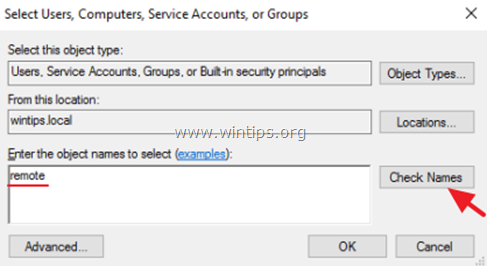
6. Selecciona el Usuarios de escritorio remoto y haga clic en OK.
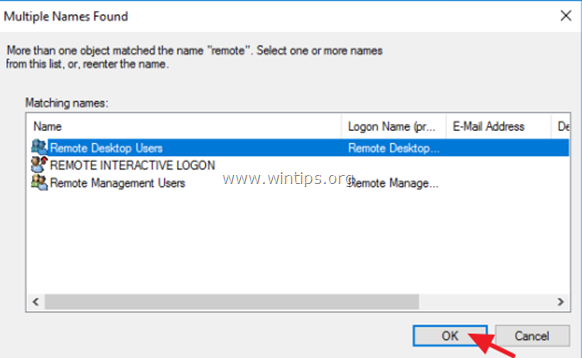
7. Hacer clic OK en la ventana "Seleccionar usuarios, equipos ...".
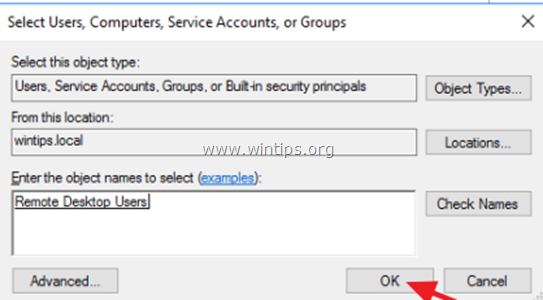
8. Finalmente haga clic Aceptar de nuevo y cerrar el Editor de políticas de grupo.

9. Ahora intente conectarse desde el cliente de escritorio remoto. El problema de inicio de sesión remoto debería resolverse ahora. *
* Notas:
1. Si aún tiene problemas para iniciar sesión, reiniciar el servidor RDS o simplemente abra el símbolo del sistema como administrador y escriba el siguiente comando para aplicar la nueva configuración de la política de grupo (sin reiniciar):
- gpupdate / force
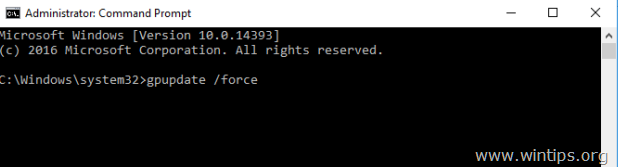
2. (Gracias a 'Jeff Flora' por su comentario / solución): Si después de actualizar la configuración de la Política de grupo, el problema no se resuelve, aplique la siguiente modificación en el Editor de políticas de grupo:
una. Navegar a Configuracion de Computadora > Configuración de Windows > Configuraciones de seguridad > Políticas locales > Cesión de derechos de usuario.
B. Abre el Denegar el inicio de sesión a través de los servicios de escritorio remoto política y retirar el Usuarios grupo.
C. Cierre el Editor de políticas y ejecute el gpupdate / force mando.
¡Eso es! Déjame saber si esta guía te ha ayudado dejando tu comentario sobre tu experiencia. Por favor, haga clic en Me gusta y comparta esta guía para ayudar a otros.
si usa Laboratorio virtual y recibe este mensaje "Para iniciar sesión de forma remota, necesita el derecho a iniciar sesión a través de Servicios de escritorio remoto"
usted puede:
1: deshabilite el modo de sesión mejorada en la máquina virtual.
2: edite la política de grupo "Permitir iniciar sesión localmente" justo encima de la política en el tutorial.
que tenga un lindo día.
Esto no resolvió mi problema... Sin embargo, quitando el grupo de usuarios de "Políticas locales> Derechos de usuario Asignación> Denegar inicio de sesión a través de Servicios de escritorio remoto "y ejecutar" gpupdate / FORCE "me permitió iniciar sesión en.
Algunas notas:
La cuenta de usuario en cuestión está en el grupo de administradores y no en el grupo de usuarios. También se agregó al grupo Usuarios de escritorio remoto. No estoy totalmente seguro de por qué esto era necesario para esta cuenta de administrador que creé.